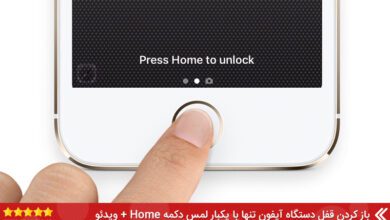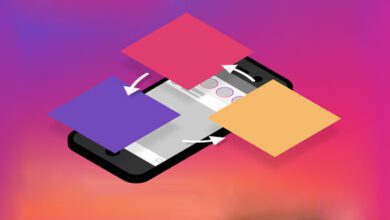آموزش کنترل تلفن هوشمند اندرویدی روی کامپیوتر ویندوزی
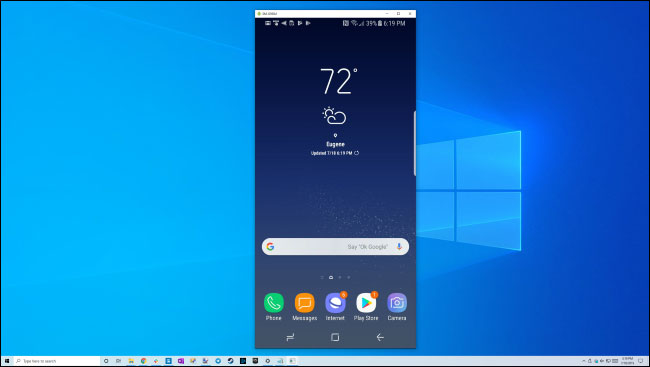
شرکت مایکروسافت هنگامی که سیستم عامل ویندوز ۱۰ را دردسترس قرار داد، قابلیت های جالبی برای آن در نظر گرفت که این سیستم عامل را نسبت به نسخه های قبلی برجسته ساخت.
یکی از آنها Android screen-mirroring بوده که به افراد اجازه می دهد رابط کاربری تلفن هوشمند اندرویدی خود را در سیستم کامپیوتر ویندوزی خود اجرا کنند و کنترل تلفن هوشمند خود را در دست بگیرند. در این مطلب می خواهیم آموزش کنترل تلفن هوشمند اندرویدی روی کامپیوتر ویندوزی را برای شما شرح دهیم. البته می توانید چنین روشی را در روی مک یا لینوکس هم داشته باشید که از طریق صفحه کلید و ماوس می توانید گوشی هوشمند اندرویدی خود را روی صفحه نمایش سیستم کامپیوتری خود اجرا کنید، با تک تیپ همراه باشید.
گزینه های اضافی: scrcpy, AirMirror و Vysor
برای انجام این آموزش گزینه های اضافی هم وجود دارد که به صورت زیر آنها را شرح می دهیم. یکی از این روش ها برنامه کاربردی scrcpy است. این راه حل منبع باز و رایگانی برای بازتاب و کنترل رابط کاربری دستگاه اندرویدی شما روی صفحه نمایش سیستم دسکتاپی است. در مقایسه با قابلیت ویندوز شما تنها باید تلفن هوشمند را به سیستم کامپیوتر خود متصل کرده و از یک کابل هم بهره گیرید. این برنامه توسط توسعه دهندگان شبیهساز اندروید Genymotion ساخته شده است.
اگر شما به دنبال اتصال بی سیم هستید، پیشنهاد می شود AirMirror را به کارگیرید. اگرچه در این روش نیاز به هیچ کابل USB ندارید اما باید از روش های جایگزین بی سیم بهره گیرید. دیگر روش مورد اشاره Vysor نام دارد که نسبت به دو روش دیگر کاربرپسندتر است. روشی که هم به صورت کابل و هم به شکل بی سیم می توان آن را به کار گرفت.
ما در گذشته از Miracast به روش بی سیم رابط کاربری دستگاه اندرویدی را روی صفحه نمایش سیستم دسکتاپی خود اجرا می کردیم. این یعنی در حال حاضر روش های پیشنهادی بیشتری وجود دارد.
چگونه با scrcpy صفحه نمایش گوشی هوشمند را روی کامپیوتر نمایش دهیم
شما کافیست با مراجعه به GitHub برنامه scrcpy را دانلود کنید. برای دریافت نسخه ویندوز باید به لینک مربوط به ویندوز رفته و گزینه scrcpy-win64 که در واقع نسخه ۶۴ بیتی محسوب میشود، انتخاب کنید. البته نسخه ۳۲ بیتی هم با نام scrcpy-win32 جهت دانلود موجود است و تنها باید به گزینه ۶۴ بیتی اکتفا کرد.
محتویات آرشیو شده را در یک پوشه سیستم کامپیوتری خود استخراج نمایید. برای اینکه scrcpy اجرا شود کافیست روی گزینه scrcpy.exe file دو بار کلیک شود. البته اگر هیچ تلفن هوشمند اندرویدی به سیستم کامپیوتری شما متصل نباشد، هنگامی که روی آیکون scrcpy.exe file کلیک می کنید، با پیام خطا مواجه خواهید شد.
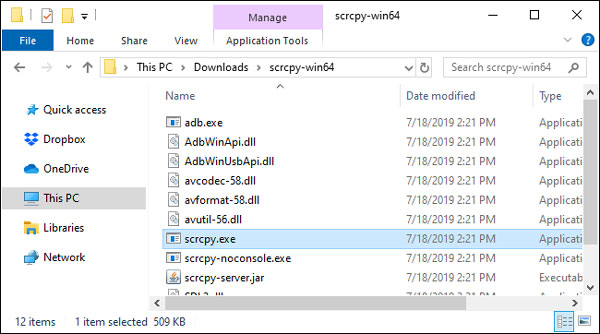
سپس با آمادهسازی تلفن هوشمند اندرویدی خود، این برنامه را به سادگی اجرا کنید. شما پیش از آن که گوشی هوشمند را به کامپیوتر متصل کنید باید حالت توسعه دهنده و حالت اتصال USB را فعال کنید. بنابراین می توانید با یک کابل USB تلفن هوشمند مورد اشاره را به سیستم کامپیوتری متصل کنید. خلاصه اینکه با انجام فرآیند “مسیر Settings > About Phone را رفته و روی گزینه Build Number هفت بار ضربه بزنید. در نهایت به مسیر Settings > Developer Options رفته و USB Debugging را انتخاب کنید.” این عملیات انجام می شود.
هنگامی که فرآیند انجام می گیرد، تلفن هوشمند اندرویدی نیز به سیستم کامپیوتری متصل خواهد شد.
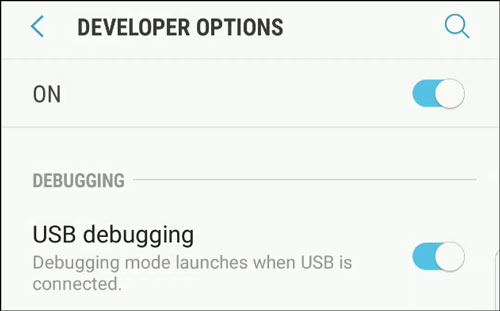
در این مرحله باید دو بار روی فایل scrcpy.exe file کلیک کنید تا اجرا شود. برای نخستین بار پیام Allow USB debugging ظاهر می شود، که باید به تایید آن بپردازید. پس از آن روند به طور معمول ادامه دارد و صفحه نمایش تلفن هوشمند اندرویدی شما روی نمایشگر سیستم دسکتاپ پدیدار می شود. همچنین می توانید ماوس و صفحه کلید را برای استفاده آن به کار گیرید.
هنگامی که فرآیند انجام شد ، فقط کابل USB را جدا کنید. برای شروع مجدد، کافیست گوشی هوشمند خود را با کابل USB به کامپیوتر وصل کنید و فایل scrcpy.exe را یک بار دیگر کلیک کرده تا اجرا شود.
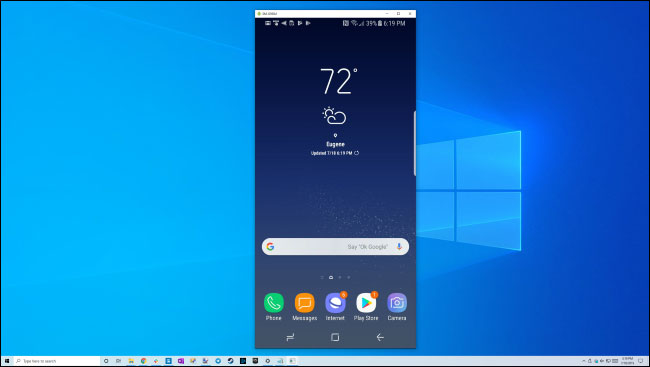
این راه حل منبع باز از دستور adb گوگل استفاده می کند، اما یک کپی ساخته شده از adb را در بر می گیرد. این کار با هیچ پیکربندی مورد نیاز برای ما انجام نشد و اشکال زدایی USB هم در کار نبود.